فهرست
د فایل ریزولوشن هغه څه دي چې په ذهن کې نه راځي کله چې موږ سند جوړ کړو. ښه، کومه لویه خبره نه ده. ځکه چې په Adobe Illustrator کې د ریزولوشن بدلول خورا اسانه دي او زه به تاسو ته پدې ټیوټوریل کې مختلف میتودونه وښیم.
ډیری وختونه زموږ څخه ډیری یوازې د سند اندازې او رنګ حالت باندې تمرکز کوي بیا موږ ریزولوشن تنظیم کوو پدې پورې اړه لري چې موږ څنګه د هنر کار وکاروو.
د مثال په توګه، که تاسو ډیزاین آنلاین کاروئ، د سکرین ریزولوشن (72 ppi) په بشپړ ډول ښه کار کوي. له بلې خوا، که تاسو غواړئ د هنر کار چاپ کړئ، تاسو شاید غواړئ د لوړ ریزولوشن (300 ppi) لپاره لاړشئ.
په یاد ولرئ چې ما وویل د dpi پرځای ppi؟ په حقیقت کې ، تاسو به په Adobe Illustrator کې د dpi اختیار ونه ګورئ پرته لدې چې تاسو سند رامینځته کړئ ، د راسټر تنظیمات بدل کړئ ، یا د png په توګه عکس صادر کړئ. هغه څه چې تاسو به یې پرځای وګورئ د ppi ریزولوشن دی.
نو د DPI او PPI ترمنځ توپیر څه دی؟
DPI vs PPI
ایا dpi او ppi په Adobe Illustrator کې یو شان دي؟ پداسې حال کې چې dpi او ppi دواړه د عکس حل تعریفوي، دوی ورته ندي.
DPI (ډاټس فی انچ) په چاپ شوي عکس کې د رنګ نقطو مقدار بیانوي. PPI (Pixels per inch) د راسټر عکس ریزولوشن اندازه کوي.
په لنډه توګه، تاسو کولی شئ دا د چاپ لپاره dpi او ډیجیټل لپاره ppi په توګه پوه شئ. ډیری خلک دا د تبادلې وړ کاروي، مګر که تاسو غواړئ خپل چاپ یا ډیجیټل هنري کار غوره کړئ، تاسو باید پوه شئتوپیر
په هرصورت، اډوب انځورګر یوازې تاسو ته اجازه درکوي د ppi ریزولوشن تنظیم کړئ. اجازه راکړئ تاسو ته وښیم چې دا څنګه کار کوي!
یادونه: د دې ټیوټوریل ټول سکرین شاټونه د Adobe Illustrator CC 2022 Mac نسخه څخه اخیستل شوي. وینډوز یا نورې نسخې کولی شي مختلف ښکاري. کله چې د کیبورډ شارټ کټ کاروئ، د وینډوز کاروونکي د کمانډ کیلي د Ctrl کیلي ته بدلوي.
په Adobe Illustrator کې د PPI ریزولوشن بدلولو څرنګوالی
که تاسو دمخه پوهیږئ چې تاسو ډیزاین د څه لپاره کاروئ، نو تاسو کولی شئ د سند رامینځته کولو پرمهال ریزولوشن تنظیم کړئ. مګر زه پوهیږم چې دا تل قضیه نه وي. لکه څنګه چې ما مخکې خبرې وکړې، پریکړه تل لومړی شی نه دی چې ذهن ته راځي.
خوشبختانه، تاسو کولی شئ ریزولوشن بدل کړئ لکه څنګه چې تاسو د نوي سند جوړولو پرته کار کوئ، یا په ساده ډول ریزولوشن بدل کړئ کله چې تاسو فایل خوندي یا صادر کړئ.
زه به تاسو ته وښیم چې چیرې په لاندې هر حالت کې په Adobe Illustrator کې ریزولوشن بدل کړئ.
کله چې تاسو یو نوی سند جوړ کړئ د ریزولوشن بدلول
مرحله 1: د اډوب انځورګر خلاص کړئ او د سر مینو ته لاړ شئ فایل ><4 نوی یا د کیبورډ شارټ کټ وکاروئ کمانډ + N د نوي سند جوړولو لپاره.
دوهمه مرحله: د ریزولوشن بدلولو لپاره راسټر اغیزو اختیار ته لاړشئ. که دا تاسو ته اختیار ونه ښیې، د فولډ مینو پراخولو لپاره پرمختللي اختیارونه کلیک وکړئ او تاسو یې وګورئ.

د ریزولوشن بدلولیو موجود سند
لومړی ګام: د سر مینو ته لاړ شئ اثر > د سند راسټر اغیزو ترتیبات .

دوهمه مرحله: د ریزولوشن ترتیب څخه د ppi انتخاب غوره کړئ او کلیک وکړئ ښه .

تاسو کولی شئ نور هم وټاکئ او د دودیز ppi ارزښت ولیکئ، د مثال په توګه، که تاسو د 200 ppi سره عکس غواړئ، تاسو کولی شئ انتخاب کړئ نور او په 200 کې ټایپ کړئ.

کله چې تاسو فایل صادر کړئ نو د ریزولوشن بدلول
مرحله: فایل ><4 ته لاړ شئ صادرات > د په توګه صادر کړئ.
دوهمه مرحله: هغه ځای غوره کړئ چې تاسو غواړئ خپل صادر شوی عکس خوندي کړئ، نوم یې ورکړئ، د فایل بڼه غوره کړئ، او صادرات کلیک وکړئ. د مثال په توګه، ما د png بڼه غوره کړه.
14>0> مرحله 3: ریزولوشناختیار ته لاړشئ او ریزولوشن بدل کړئ.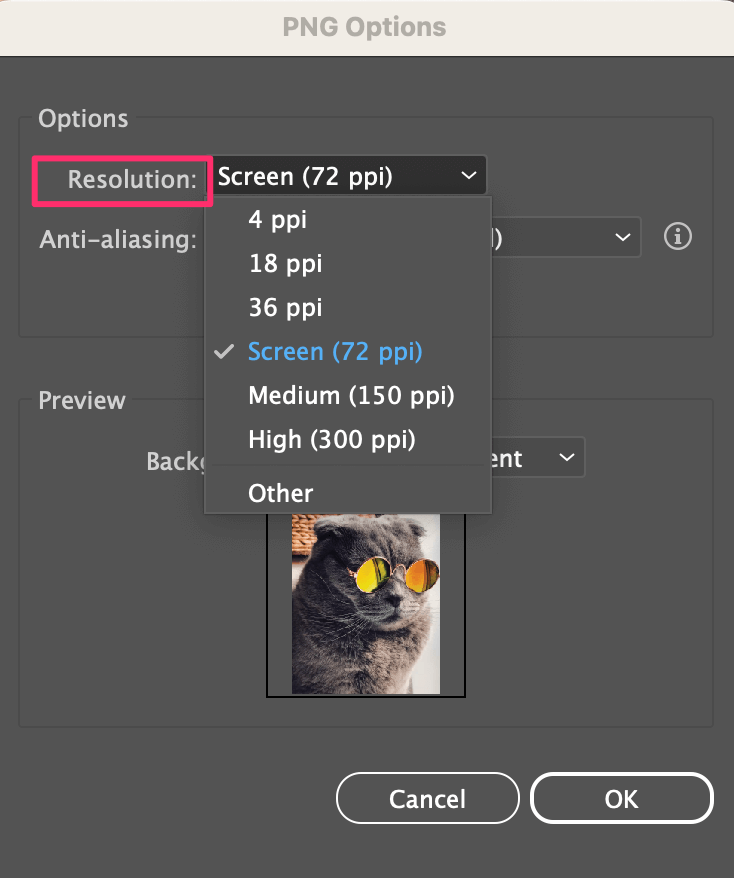
چیرې چې د ریزولوشن تنظیم کول په هغه شکل پورې اړه لري چې تاسو یې غوره کوئ. د مثال په توګه، که تاسو فایل د jpeg په توګه صادر کړئ، د اختیارونو کړکۍ توپیر لري.
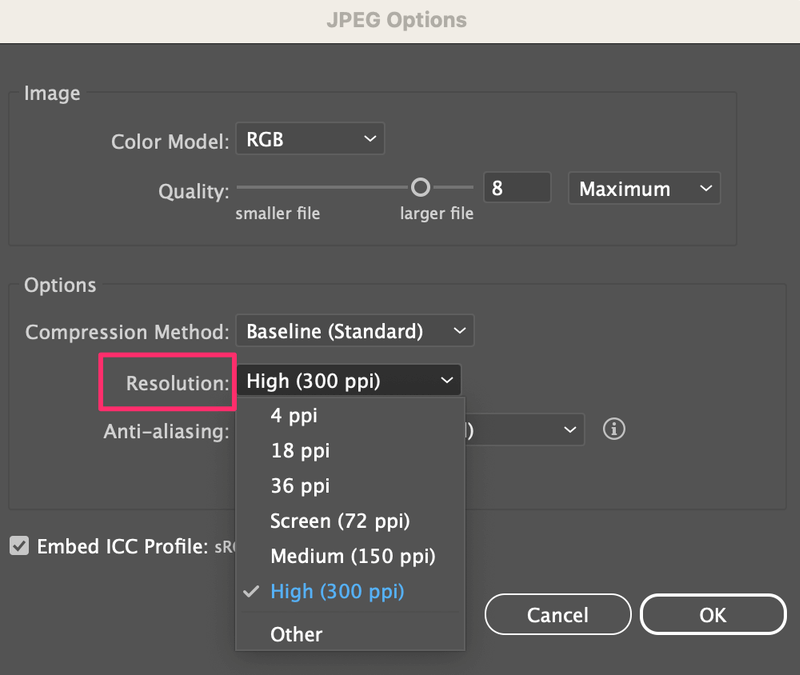
بس. د ppi ریزولوشن تنظیم کول ، د ppi بدلول لکه څنګه چې تاسو کار کوئ ، یا د صادرولو پرمهال ریزولوشن بدل کړئ ، تاسو دا ټول ترلاسه کړي.
که تاسو ډاډه نه یاست چې څنګه په انځورګر کې د عکس ریزولوشن چیک کړئ ، دلته یې څنګه دی.
د سر مینو ته لاړ شئ کړکۍ > د سند معلومات او تاسو به ریزولوشن وګورئ.
که تاسو د یوازې انتخاب انتخاب غیر چیک کړی وي، دا به تاسو ته د هرڅه حل وښیې. که تاسو غواړئ چې وګورئد یو ځانګړي څیز یا عکس ریزولوشن ، په فولډ مینو کې کلیک وکړئ او یو خاصیت غوره کړئ ، ریزولوشن به د دې مطابق څرګند شي.

پایله
کله چې تاسو په Adobe Illustrator کې د عکس ریزولوشن بدل کړئ، تاسو به د dpi پرځای د ppi ریزولوشن وګورئ. نور ګډوډي نشته! دا ټیوټوریل باید هر هغه څه پوښي چې تاسو اړتیا لرئ په Adobe Illustrator کې په هر ځای کې د حل بدلولو په اړه پوه شئ.

